为了防止重要的文件免遭病毒破坏,隐藏起来是一种方法,那么怎么设置隐藏文件夹呢?小编分享自己关于怎么设置隐藏文件夹的操作,看完就知道应该怎么做了。
有时候就想有点自己的秘密文件,但又怕让别人觉察到,想把这些文件隐藏起来,防止被别人看到,由于有些人不知道怎么设置隐藏文件夹,今天就教大家怎么隐藏文件夹。
怎么隐藏文件夹图文解析
首先,在需要设置隐藏的文件夹中,点击“查看”选项
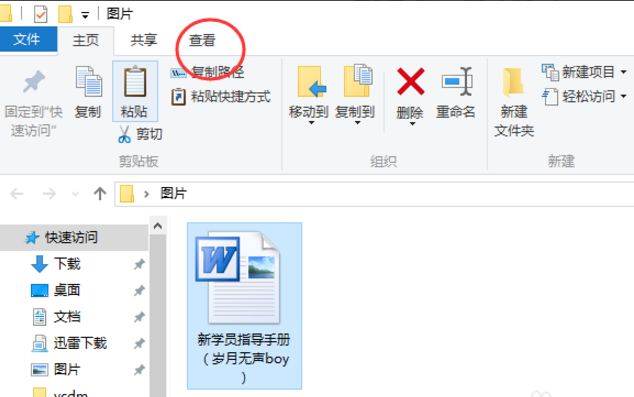
隐藏载图1
点击“文件”,点击“隐藏所选项目”,文件将消失在文件夹中。
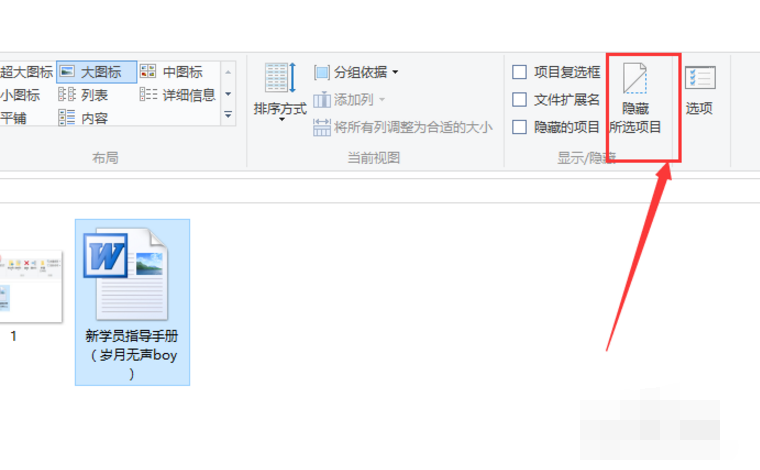
隐藏载图2
想重新将文件调出来,可以点击左上角的查看,找到右边的选项。
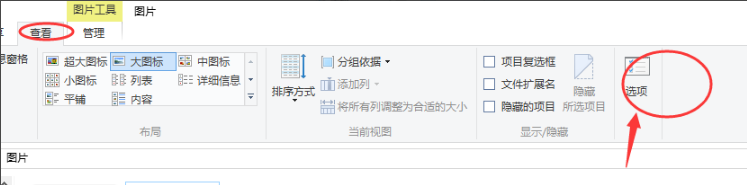
隐藏载图3
点击“应用到文件夹”
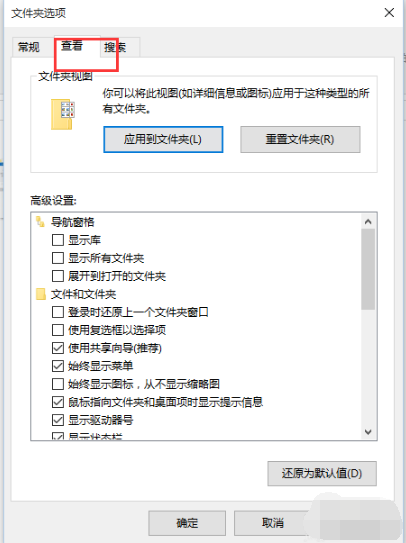
隐藏载图4
在高级设置中,点开“隐藏文件和文件夹”,下拉选择显示隐藏的文件夹。然后点击确定。

隐藏载图5
以上就是怎么隐藏文件夹的操作步骤了,有兴趣的,可以自己尝试一些。
Copyright ©2018-2023 www.958358.com 粤ICP备19111771号-7 增值电信业务经营许可证 粤B2-20231006